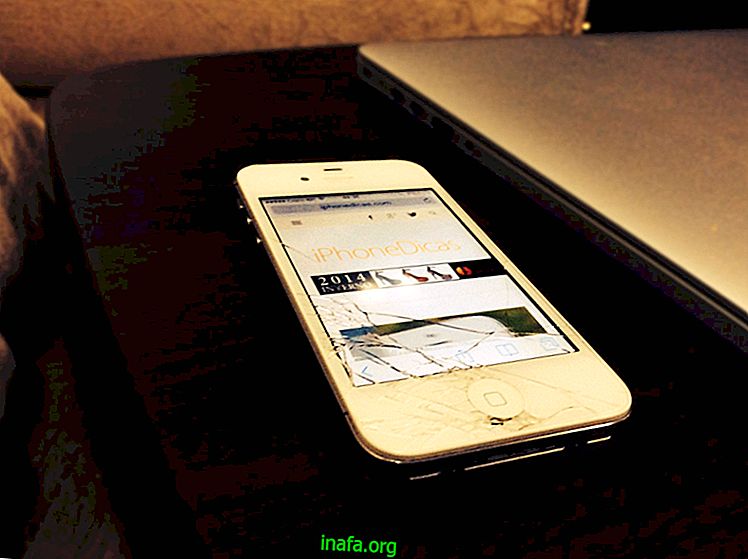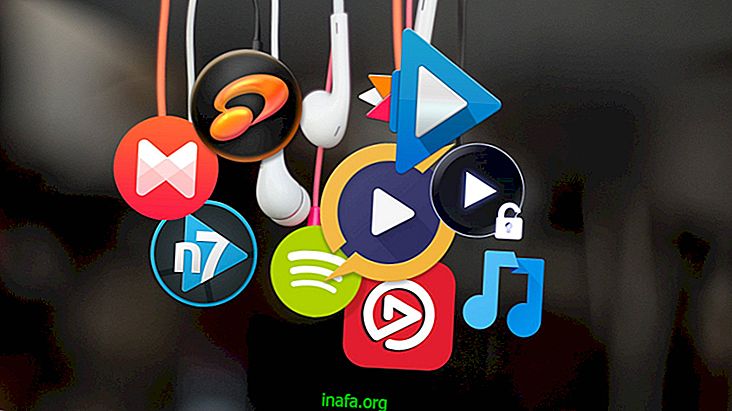8 formas de solucionar problemas de Google Maps en Android
Google Maps es una de las mejores aplicaciones de GPS disponibles tanto para Android como para iOS, ya sea por la cantidad de funciones o incluso por recibir actualizaciones con frecuencia. Por supuesto, esto no evita que la aplicación tenga algunos problemas de vez en cuando, e incluso es común que se cierre sin razón aparente.
Además, es importante que la aplicación sea precisa sobre las rutas disponibles, ¡especialmente cuando se usa mientras viaja! Afortunadamente, hay algunas maneras fáciles de solucionar estas situaciones y lograr que Google Maps vuelva a funcionar correctamente. ¡Para saber cómo, solo echa un vistazo a nuestros mejores consejos a continuación!
1. Actualiza la aplicación

En primer lugar, simplemente intente actualizar la aplicación en la tienda Google Play. La mayoría de las veces, los propios desarrolladores notan y corrigen errores repetidos en las actualizaciones.
Dado que las aplicaciones de Google siempre están recibiendo actualizaciones y correcciones de errores, no es difícil imaginar que esto pueda arreglar Google Maps por usted. Sin embargo, se recomienda que actualice la aplicación mientras está conectado a una red estable, preferiblemente a través de Wi-Fi, por ejemplo.
Esto se debe a que a veces las desconexiones o la pérdida de paquetes al actualizar las aplicaciones pueden dañarlas, por lo que debe hacer todo lo posible para evitar esto.
2. Cierre la aplicación de fondo
Si el consejo anterior no funciona, haga lo siguiente: cierre Google Maps si está funcionando en segundo plano y espere unos 2 minutos antes de abrirlo nuevamente, obligando a la aplicación a volver a cargar todos sus datos en la memoria de su teléfono inteligente.
Esto es muy común ya que solo dejarlo abierto no resolverá nada y puede ser necesario reiniciar. Muchos errores dejan de suceder cuando haces este proceso muy simple y eficiente.
3. Borrar el caché

Otro consejo muy útil es limpiar el caché de la aplicación, lo cual es muy fácil de hacer. Esto hará que Google Maps sea más liviano y posiblemente elimine cualquier error molesto que te esté molestando.
Si no sabe cómo almacenar en caché sus aplicaciones en Android, simplemente haga clic en este enlace para ver nuestro tutorial completo sobre él. No se preocupe, borrar el caché no afectará su funcionamiento, sin embargo, borrará los datos de búsquedas anteriores y hará que Google Maps funcione como si nunca lo hubiera usado antes.
4. Reinicia el GPS
En la mayoría de los teléfonos inteligentes modernos, puede activar y desactivar fácilmente la función GPS, por lo general, esta opción se encuentra en el mismo panel donde puede hacer lo mismo con la red Wi-Fi, por ejemplo.
Si su Google Maps no puede cargar rutas o incluso mal funcionamiento o mal funcionamiento, reiniciar el GPS puede actualizar el servicio y es una forma simple y rápida de resolver problemas de geolocalización.
5. Modo avión
Siguiendo la misma idea que la sugerencia anterior, pero involucrando otros tipos de sensores y servicios de teléfonos inteligentes, puede activar el modo avión, esperar unos segundos y luego apagarlo.
El modo avión esencialmente corta todos los tipos de señales recibidas por el dispositivo, incluidas las conexiones a Internet y también el propio GPS. Por lo tanto, el resultado esperado es que apagar el modo avión y volver a encender el dispositivo corregirá los problemas de ruta de Google Maps.
6. Reinicie el teléfono inteligente
También puede probar un método muy común que generalmente funciona con los errores y errores más comunes de Android: reiniciar su teléfono inteligente.
Para hacer esto, simplemente apague el dispositivo y vuelva a encenderlo (algunos dispositivos ya tienen la opción "Reiniciar", si lo prefiere). Luego, echa un vistazo a Google Maps y mira si funciona sin problemas.
7. Desinstale e instale nuevamente

Una medida un poco más drástica si nada más funciona: simplemente puede desinstalar Google Maps y luego instalarlo nuevamente a través de Google Play Store.
Esto también funciona con muchas aplicaciones problemáticas de Android y también puede resolver su situación con Maps. Aún así, le sugerimos que pruebe todo lo que sugerimos anteriormente antes de eso.
Recuerde que, de manera predeterminada, al desinstalar la aplicación, todos los datos almacenados en caché se eliminarán, lo que también lleva a cabo la sugerencia que mencionamos en el punto 3 de esta lista.
8. Informar un error con las rutas
Si la aplicación funciona pero tiene errores relacionados con el mapa en sí, como direcciones incorrectas, calles dibujadas incorrectamente u otros problemas similares, puede informarlos a Google para hacer las correcciones necesarias lo antes posible.
Hacer esto es realmente importante para acelerar la actualización del mapa que necesita, sin obtener resultados inmediatos. Aun así, colaborará no solo con las rutas futuras que buscó usted mismo, sino también con muchos otros usuarios de la aplicación. Para saber cómo informar tal error, ¡visite este enlace oficial!
¿Solucionaste problemas de Google Maps?
¿Podrías seguir nuestros consejos para resolver tus problemas con Google Maps? No olvides dejar tu comentario contándonos lo que piensas y las sugerencias y todo salió bien.